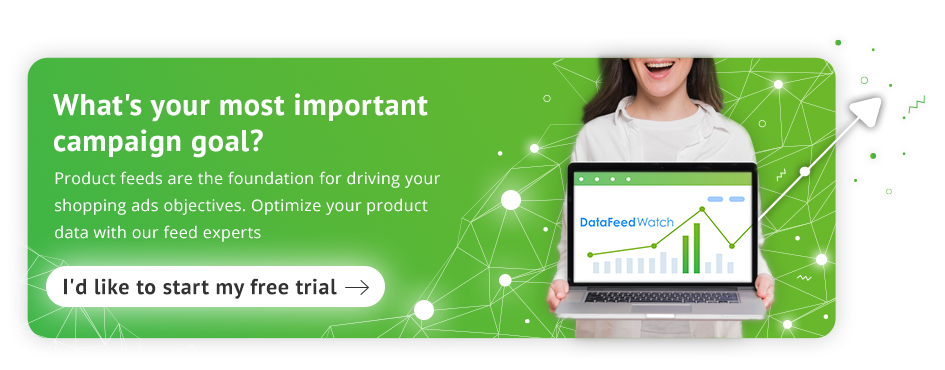Cara Benar Mencocokkan Bidang Shopify dengan Atribut Google Shopping
Diterbitkan: 2022-09-01Mencocokkan Bidang Shopify dengan Atribut Google Shopping
Mengapa Anda harus mengoptimalkan feed Anda?
Kolom Shopify vs. atribut feed Google Shopping
Atribut yang diperlukan
- SKU atau varian_id → ID
- Judul, tag_judul_global, atau kombinasi atribut → Judul
- Body_html atau global_description_tag → Deskripsi
- URL atau varian_url → Tautan
- Gambar → image_link
- Harga → Harga
- Penjual → Merek
- Barcode atau UPC → GTIN
- DFW_availability atau aturan berdasarkan kuantitas → Ketersediaan
Atribut opsional
Kesimpulan
Mengapa Anda harus mengoptimalkan feed Anda?
Sukses dengan Google Shopping dimulai dengan feed produk Anda. Alasan mengapa pengoptimalan feed memainkan peran besar dalam iklan Anda adalah karena feed tersebut berisi semua informasi tentang produk Anda dan memungkinkan Anda menyiapkannya dengan cara yang mudah dibaca dan dipahami oleh Google.
Karena Google sedang “membaca” umpan data Anda, data tersebut perlu disusun dengan cara yang mudah dicerna. Kemudian Google dapat memahaminya dan mencocokkan iklan Anda dengan kueri penelusuran yang paling relevan dan sesuai. Jika umpan produk Anda menggunakan bahasa Google, iklan Anda akan berperforma lebih baik. Ini juga akan mencegah iklan Anda langsung ditolak atau akun Anda ditangguhkan karena kesalahan atau pelanggaran data.
Informasi yang tidak valid atau tidak memadai dalam umpan data Anda sebenarnya dapat menyebabkan hilangnya penjualan. Meskipun Anda memiliki semua bidang wajib yang lengkap dan benar, iklan Anda tetap tidak dapat ditampilkan untuk penelusuran yang seharusnya.
Terkait : 5 peretasan lanjutan untuk Google & Facebook untuk Pemilik Toko Shopify
Kembali ke atas halaman atau 
Kolom Shopify vs. atribut feed Google Shopping
Di berbagai platform, atribut feed akan dipanggil dengan berbagai nama yang terkadang dapat menyebabkan kebingungan. Dalam beberapa kasus seperti 'URL' dan 'Tautan', mudah untuk mengetahui bahwa keduanya memiliki arti yang sama, tetapi sering kali hubungan antara bidang Shopify dan atribut umpan Belanja dapat menjadi pemicu yang baik. Ide umum yang sama ada di sana, tetapi Anda perlu tahu apa yang Anda cari. Pengoptimalan feed menjadi mudah karena Anda dapat menggunakan kembali feed dan menyesuaikannya dengan saluran apa pun.
Saat Anda memetakan umpan, setiap saluran akan memiliki serangkaian bidang wajib. Namun ada baiknya Anda menambahkan sebanyak mungkin bidang opsional. Mereka hanya akan membuat iklan Anda lebih relevan dengan penelusuran. Dalam artikel ini, kami akan fokus pada pencocokan data produk Shopify dengan atribut feed Google Shopping - dengan cara yang benar. Untuk melakukan ini, Anda terutama harus menggunakan aturan ganti nama. Atribut di kotak biru adalah nama Google Shopping, yang ada di menu drop-down berasal dari data yang diimpor dari Shopify.
Kembali ke atas halaman atau Unduh Buku Pegangan Google Merchant Center Terbaik
Atribut yang diperlukan
SKU atau varian_id → ID
ID Produk adalah pengidentifikasi unik. Yang ini mungkin tampak tidak perlu dipikirkan, tetapi tantangannya mungkin terjadi jika Anda sebelumnya telah menggunakan salah satu aplikasi asli Shopify untuk mencantumkan produk Anda di Google Shopping. Dalam kasus seperti itu, kemungkinan ID item yang dikirimkan ke akun Google Merchant Center Anda secara otomatis terstruktur sebagai shopify_{2-letter-country-code}_id_variant id.
Misalnya. shopify_US_12345678_123456789
Mengubah ID produk Google Belanja setelah Anda menjalankan kampanye akan menyetel ulang riwayat transaksi item, dan apa yang menyertainya - skor kualitas iklan (QS). Tapi, jangan khawatir! Mempertahankan struktur sebelumnya bukanlah masalah. Anda dapat dengan mudah membuat ulang struktur ini menggunakan aturan kombinasi DataFeedWatch dan menyimpan ID yang sama. Ini tidak wajib, tetapi Anda akan dapat menjaga riwayat transaksi Anda tetap utuh.

Dalam kasus lain - Anda cukup mencocokkan atribut ID dengan SKU (asalkan unik dan tersedia untuk setiap produk) atau varian_ID di feed Shopify Anda.
Kenapa harus SKU?
Banyak pengiklan memiliki sistem internal yang dibuat untuk SKU yang membantu mereka membedakan produk dengan cepat. Misalnya, Anda dapat memutuskan bahwa semua produk Anda dalam kategori pakaian akan diberi SKU yang dimulai dengan 'AA', sedangkan item yang sesuai dengan kategori rumah & dekorasi dapat diidentifikasi dengan 'BB' di SKU.
Jika ini terdengar seperti Anda - Anda mungkin ingin menggunakan SKU sebagai ID item agar dapat dengan mudah mengetahui kinerja setiap item di dalam antarmuka Google Ads. Dan sederhanakan pengelolaan kampanye belanja pada tingkat produk (berguna jika Anda memiliki katalog produk yang lebih kecil).

Mengapa memilih varian_id?
Variant_ID adalah taruhan yang aman karena bidang ini dibuat secara otomatis oleh Shopify untuk semua produk Anda. Ini berarti selalu terisi dan memiliki nilai unik per setiap item, termasuk semua variasinya.

Secara keseluruhan, ID item tidak akan berdampak pada kinerja iklan Anda. Untuk melakukannya dengan benar, Anda perlu menggunakan nilai yang unik untuk setiap produk, orang tua atau anak, dan Anda sudah siap!
Kembali ke atas halaman atau 
Judul, tag_judul_global, atau kombinasi atribut → Judul
Judul
Yang ini cukup intuitif, Anda dapat mencocokkan bidang Shopify judul Anda dengan atribut judul Google Shopping jika Anda ingin mempertahankan semuanya tetap sama. Namun, jika Anda ingin mengubah judul dari yang ada di toko Shopify, Anda juga dapat melakukannya. Dengan Shopify, setiap produk hanya dapat memiliki satu judul. Tetapi Shopify juga menawarkan penggunaan bidang meta.
Global_title_tag
Katakanlah judul produk Shopify Anda baik-baik saja untuk toko Anda sebagaimana adanya tetapi tidak sepenuhnya berada di tempat yang seharusnya untuk bersaing di Google. Global_title_tag adalah bidang meta tempat Anda dapat menyimpan versi alternatif dari nama produk - yang lebih cocok untuk SEO dan/atau iklan belanja Anda. Versi tersebut dapat digunakan untuk feed belanja Anda.
Dan bagaimana jika Anda memiliki 'global_title_tag' yang tersedia hanya untuk sebagian dari katalog Anda?
Anda selalu dapat menyiapkan aturan yang akan memprioritaskan bidang ini kapan pun tersedia, tetapi akan menjadi default ke judul reguler Anda jika produk tertentu tidak memiliki tag_judul_global yang ditetapkan.
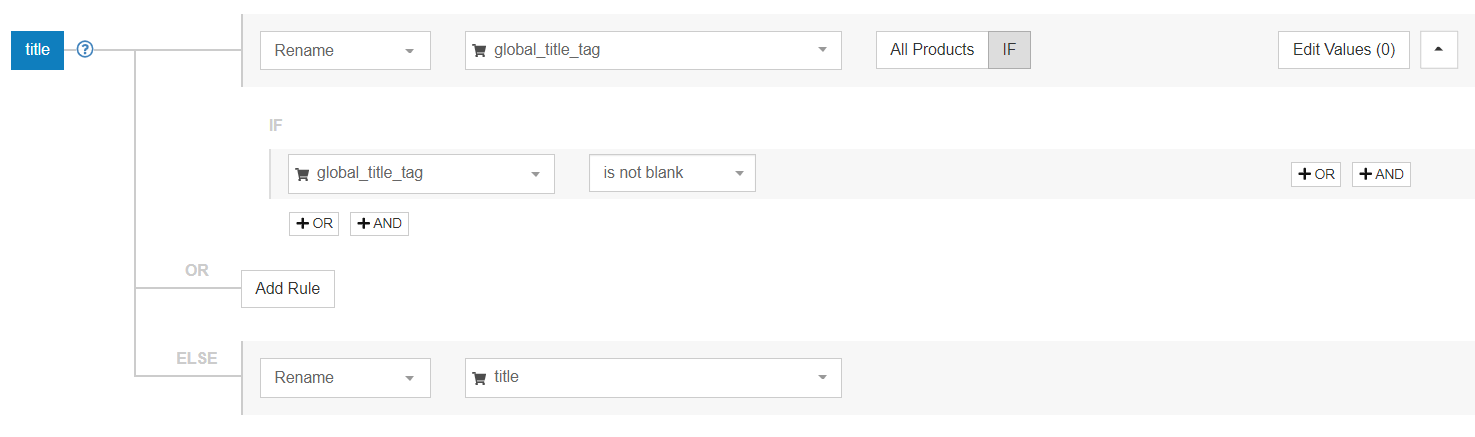
Kombinasi atribut
Cara lain untuk memastikan informasi yang benar dikirimkan dalam judul produk Anda di feed Anda. Karena Anda tidak dapat menetapkan kata kunci untuk Kampanye Belanja, Anda dapat menyertakan sebanyak mungkin dalam judul Anda. Mulailah dengan informasi yang paling penting terlebih dahulu dan pastikan informasi tersebut mencakup nama produk, merek, dan detail lain yang spesifik untuk produk tersebut. Anda dapat menggunakan data apa pun dari toko Shopify Anda untuk membuat judul baru untuk Iklan Google Shopping Anda.

Baca selengkapnya tentang cara membuat judul yang menarik untuk iklan belanja Anda di artikel kami yang lain.
Kembali ke atas halaman atau 
Body_html atau global_description_tag → Deskripsi
Ada perbedaan antara body_html dan global_description_tag. Body_html, yang merupakan bidang default Shopify untuk deskripsi, menyertakan tag HTML, tetapi tidak semua tag akan diubah menjadi format yang dapat dibaca.
Global_description_tag di sisi lain sering digunakan oleh pengecer untuk membuat deskripsi alternatif yang dioptimalkan untuk SEO. Itu mungkin tidak selalu dalam data mentah yang diimpor dari Shopify, karena ini adalah bidang meta tambahan. Jika Anda telah menggunakan bidang ini untuk produk Anda di Shopify, ini bisa menjadi pilihan yang baik untuk umpan Google Belanja Anda.
Catatan: Jika Anda adalah pengguna DataFeedWatch - tidak perlu khawatir tentang tag html yang merusak pengalaman berbelanja bagi calon pelanggan. Kerangka umpan Google Belanja di DataFeedWatch disiapkan dengan cara yang secara otomatis akan menghapus tag html dari 'body_html' jika Anda memilih untuk menggunakan bidang ini.
<!--SPLIT--></p> <ul> <li>Contoh deskripsi</li>
akan menjadi
Contoh deskripsi


Kembali ke atas halaman atau 
URL atau varian_url → Tautan
Meskipun tampak sederhana, atribut ini mungkin menyebabkan sedikit masalah jika Anda tidak hati-hati. Tapi untungnya Anda bisa menangkapnya sebelum itu terjadi. Ada kemungkinan URL Anda di Shopify dan yang ada di Google Merchant Center (GMC) tidak sama persis. Alasannya karena URL Shopify selalu berisi 'myshopify' di tautan toko, sementara domain yang diklaim di GMC seringkali merupakan versi sederhana dari URL lengkap.
Sebagai contoh:
Shopify xx-shop.myshopify.com
Google Merchant Center xx-shop.com
Itulah mengapa ada baiknya untuk memeriksa ulang apakah URL domain yang Anda kirim sudah benar. Jika tidak cocok - Google akan mengembalikan kesalahan.
Saat Anda mengirim URL domain ke DataFeedWatch, template Google Shopping secara otomatis menyesuaikan URL jika Anda telah mengirimkan domain terverifikasi Google Merchant Center saat menambahkan saluran di DataFeedWatch. Jika Anda belum mengisi domain GMC yang diklaim di pengaturan saluran, Anda dapat memperbaikinya dengan cepat menggunakan aturan ganti.

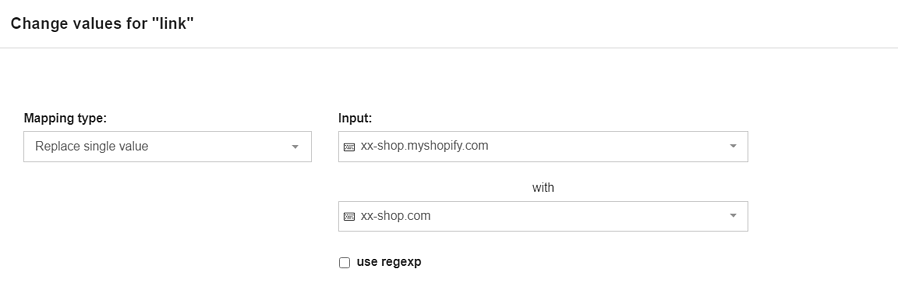
Untuk memastikan bahwa pembeli diarahkan ke laman landas variasi yang mereka klik dan bukan produk default, gunakan varian_url alih-alih URL. Ini memastikan bahwa perjalanan mereka lancar dan Anda juga akan menghindari kesalahan ketidakcocokan harga. Ini sangat berguna untuk situasi ketika varian memiliki harga yang berbeda, seperti model ponsel dengan lebih dari satu opsi penyimpanan.
Kembali ke atas halaman atau 
Gambar → image_link
Penjual biasanya lupa menggunakan varian_images mereka dan menggunakan gambar default sebagai gantinya. Tetapi jika Anda memiliki gambar varian, disarankan untuk menggunakannya saat Anda bisa. Apalagi untuk produk dengan banyak warna berbeda, misalnya.
Menggunakan versi terbesar dari gambar Anda adalah yang terbaik. Pastikan mereka sesuai dengan persyaratan ukuran gambar Google agar disetujui. Itu juga tergantung pada jenis produk yang Anda jual.
Gambar non-pakaian harus berukuran minimal 100x100 piksel, gambar pakaian minimal harus berukuran 250x250. Gambar apa pun tidak boleh lebih besar dari 64 megapiksel dan tidak ada file yang lebih besar dari 16 MB.
Di antara bidang Shopify, 'image_1' dan 'image_grande_1' umumnya mewakili versi terbesar dari gambar default Anda dari halaman produk.


Jika Anda mengiklankan variasi, secara analog, Anda akan memilih 'variant_image_grande'. Pastikan Anda menyiapkan jaring pengaman jika tidak semua produk Anda memiliki gambar varian. Aturannya bisa terlihat seperti ini:
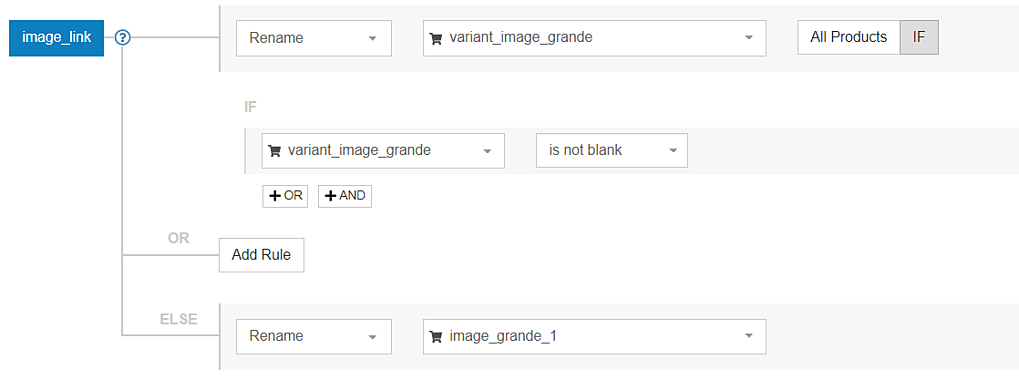
Kiat pro: Memanfaatkan gambar gaya hidup di Google Belanja mungkin sangat bermanfaat bagi pengecer pakaian. Lihat artikel kami sebelumnya untuk melihat cara mengatur gambar gaya hidup di umpan Anda.
Kembali ke atas halaman atau 
Harga → Harga
Memetakan aturan harga Anda cukup mudah jika Anda tidak berencana memiliki promosi atau diskon aktif. Jika demikian, Anda dapat menggunakan aturan rename dan akan terlihat seperti ini:

Setelah itu Anda dapat mengklik 'Edit Nilai' untuk menambahkan mata uang ke harga Anda untuk Google.

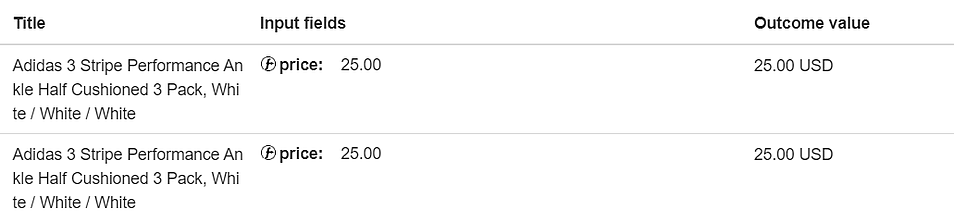
Harga penjualan
Namun, jika Anda tahu Anda akan memiliki harga diskon, itu bisa menjadi sedikit lebih rumit. Tapi jangan khawatir, kita akan melalui apa yang perlu Anda lakukan bersama.
Kebingungan berasal dari fakta bahwa Shopify memiliki pengaturan harga yang sangat khusus dibandingkan dengan platform lain. Ketika ada diskon yang tersedia, harga produk reguler sebenarnya 'melompat' dari bidang harga ke bidang 'bandingkan_at_harga'. Pada saat yang sama, bidang 'harga' diisi dengan harga diskon.
Mari kita visualisasikan dengan cara yang lebih jelas:
Contoh | 'Harga' di Shopify | 'Bandingkan_pada_harga' di Shopify | Harga berlaku saat ini |
Produk A | $20 | - | $20 |
Produk A | $10 | $20 | $10 |
Mengirimkan harga dan sale_price membuka pintu bagi Anda untuk menunjukkan harga yang dicoret.
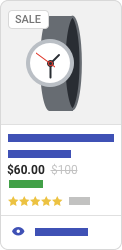
Jadi, seperti apa aturannya jika Anda ingin memberi Google harga reguler dan harga diskon?
Dalam hal ini, Anda harus menggunakan 2 atribut harga di feed belanja Anda:
- Harga (akan mengirimkan harga produk reguler ke Google) - seperti inilah aturannya:
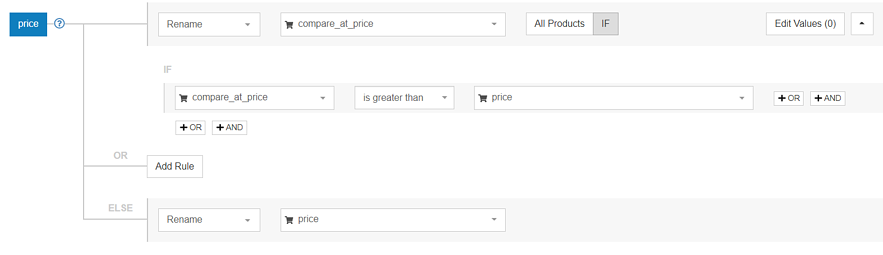
2. Sale_price (akan mengirimkan harga diskon ke Google) - seperti inilah aturannya:
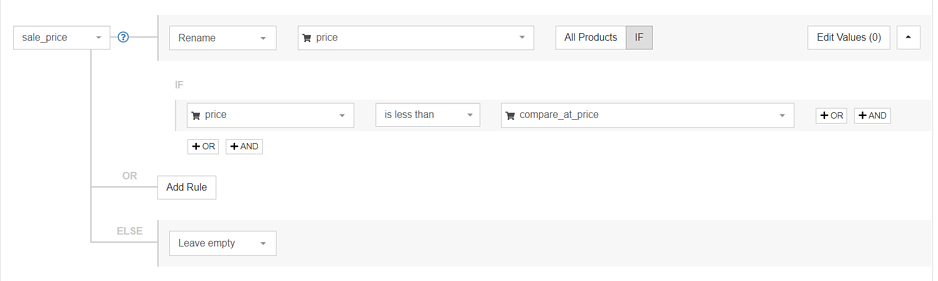
Harga saat ini akan selalu berada di kolom harga, apakah itu harga diskon atau harga asli. Jadi, jika Anda tidak peduli untuk memberi tahu Google atau pelanggan Anda bahwa ada promosi aktif yang sedang berlangsung, Anda cukup mengganti nama harga menjadi harga dan tidak masalah.
Kembali ke atas halaman atau 
Penjual → Merek
Penggunaan sederhana lainnya dari aturan ganti nama. Sekarang setiap nilai yang terdaftar sebagai vendor di feed Shopify Anda akan terdaftar sebagai merek di feed Google Shopping Anda.

Cara umum lainnya untuk menetapkan merek di umpan belanja Anda adalah:
- Menambahkan merek Anda sebagai nilai statis
Mungkin Anda ingin mengirimkan nama merek Anda sebagai merek ke Google Belanja, sementara Anda memiliki beberapa pemasok di bawah bidang vendor. Ada perbaikan sederhana:

- Mengekstrak informasi merek dari atribut feed lain
Jika Anda menyimpan informasi merek di dalam judul atau deskripsi produk Anda (body_html), tetapi Anda belum mengisi bidang vendor Anda di Shopify - Anda selalu dapat mengekstrak data dengan aturan cepat:
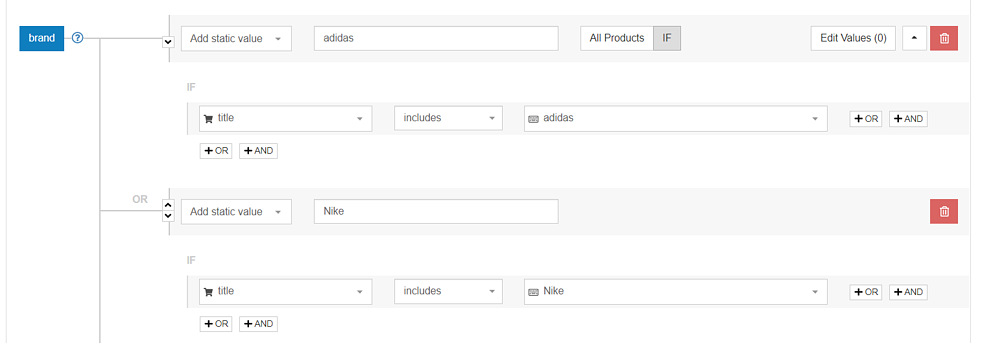
Kembali ke atas halaman atau 
Barcode atau UPC → GTIN
Pilihannya tergantung di mana GTINS Anda berada di toko Shopify Anda. Barcode lebih umum, tetapi Anda mungkin juga melihat Nomor Barang Perdagangan Global (GTIN) Anda terletak di bidang yang disebut 'UPC' (Kode Produk Universal).

Terkait : Cara mendapatkan GTIN untuk produk Anda
DFW_availability atau aturan berdasarkan kuantitas → Ketersediaan
Di Google Shopping, Anda hanya dapat memilih di antara tiga nilai prasetel dalam hal pengaturan ketersediaan: In Stock, Out of Stock, dan Pre-Order. Memasukkan sesuatu selain ketiganya atau tidak sama sekali dapat membuat produk Anda tidak disetujui.
Jika Anda menemukan bahwa informasi ketersediaan Anda diberi label yang berbeda di toko Shopify Anda (mis. 'benar' atau 'salah'), Anda dapat dengan cepat membalikkannya. Cukup pilih opsi 'Edit Nilai' di atribut 'Ketersediaan' dan ganti nilainya
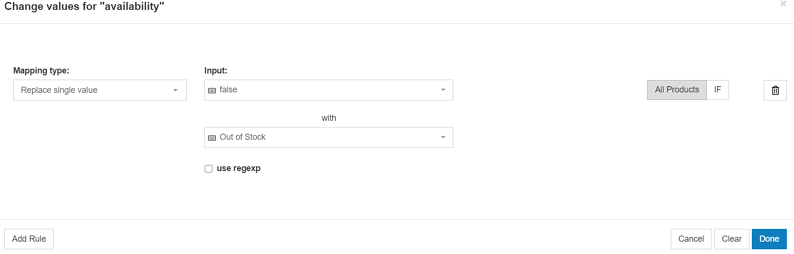
Opsi lainnya adalah menggunakan dfw_availability yang merupakan bidang yang dibuat secara otomatis di DataFeedWatch. Ini akan menandai produk Anda sebagai 'dalam stok' atau 'kehabisan stok' berdasarkan informasi produk yang diterima dari toko Shopify Anda.

Terakhir, Anda dapat memberi label produk Anda sebagai 'dalam stok' atau 'kehabisan stok' dengan menggunakan data kuantitas Anda. Begini tampilan aturannya di DataFeedWatch:
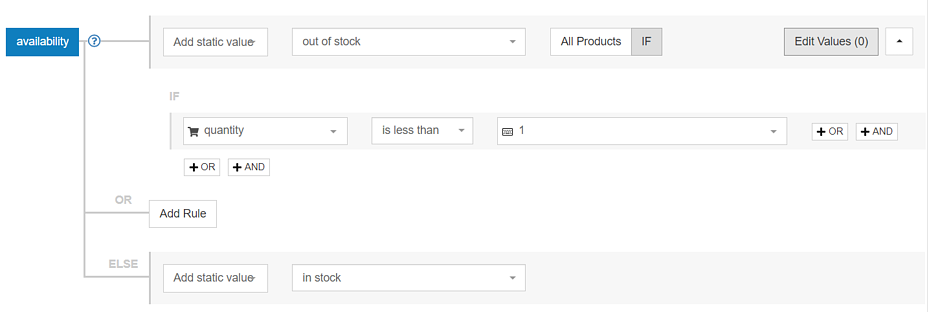
Kembali ke atas halaman atau 
Atribut opsional
Jenis produk → Jenis produk
Untuk cara mengatur inventaris Anda lebih lanjut, gunakan product_type. Dengan kampanye Google Shopping product_type akan memungkinkan Anda membuat klasifikasi sendiri untuk produk Anda yang atribut google_product_category (kategori_produk_google) tidak boleh Anda gunakan.
Di Shopify Anda dapat menggunakannya saat memfilter produk Anda saat masuk ke akun admin Anda atau sebagai syarat untuk membuat koleksi otomatis.
Jika taksonomi Google tidak cukup mencakup produk tertentu yang Anda miliki, menggunakan atribut product_type adalah cara yang bagus untuk menjadi lebih spesifik.
Promosi_ID
Ini adalah kode pengenal unik yang Anda pilih untuk promosi Anda guna melacak penjualan yang dilakukan melaluinya. Mereka tidak boleh mengandung spasi atau simbol apa pun dalam teks. Anda dapat membuat ID promosi ketika Anda ingin menerapkan promo untuk merek tertentu, item musim, dll.

tambahan_gambar_link
Mengoptimalkan gambar Anda untuk Google Belanja dapat meningkatkan iklan Anda. Jika Anda memiliki lebih dari satu gambar untuk produk Anda, gunakanlah. Mari kita tetap dengan contoh jam tangan kita (kita bisa sedikit bermimpi dengan yang ini).
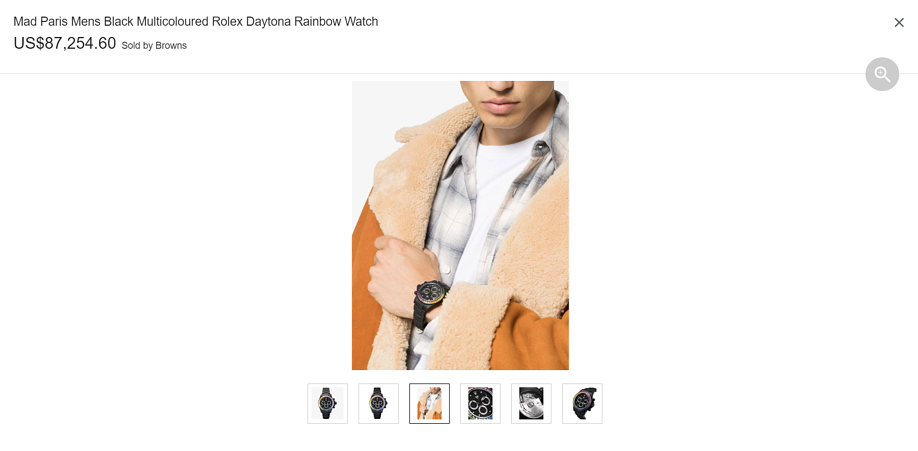
Korsel gambar ini dapat muncul di tab Belanja bila Anda memiliki lebih dari satu gambar untuk suatu produk. Ini adalah ide yang baik jika Anda memiliki sudut yang berbeda dari item Anda atau bahkan gambar gaya hidup seperti yang ditunjukkan di sini. Anda dapat menambahkan bidang ini lagi untuk setiap foto tambahan yang Anda miliki.

Gram → Berat pengiriman
Berikut adalah contoh lain dari semua yang tidak seperti yang terlihat pada awalnya. Jika biaya pengiriman Anda bergantung pada berat produk yang Anda jual, Anda harus menambahkan bidang shipping_weight (berat_pengiriman). Atribut itu sendiri disebut 'gram' di Shopify, tapi jangan tertipu oleh ini. Satuan pengukuran yang diunduh tidak selalu dalam gram dan seringkali hanya nilai berat yang diunduh tetapi bukan satuannya.
Google memiliki persyaratan khusus tentang bagaimana berat pengiriman diberi label sehingga Anda hanya perlu menambahkan informasi ini. Cara cepat untuk menemukan satuan berat produk yang diukur adalah menuju ke 'Belanja Produk' di DataFeedWatch. Sesuaikan kolom Anda untuk menampilkan shipping_weight dan lihat seperti apa angkanya.

Cukup aman untuk mengatakan bahwa 1100.0 untuk sepasang legging diukur dalam gram. Jadi sekarang Anda dapat kembali ke pemetaan dan membuat aturan Anda.

Jika diukur dalam kilo atau pound, kami akan mengetik dalam satuan itu sebagai gantinya.
Kembali ke atas halaman atau Unduh Buku Pegangan Google Merchant Center Terbaik
Kesimpulan
Dengan informasi ini berguna, Anda siap untuk menangani interpretasi hubungan antara bidang Shopify dan atribut Google Shopping.
Mengoptimalkan feed produk Anda adalah langkah penting untuk menjual di saluran apa pun, terutama Google Shopping. Mengambil data dari akun Shopify Anda dan menerjemahkannya ke dalam umpan Google Belanja memberi Anda langkah awal karena Anda sudah memiliki sebagian besar informasi yang Anda butuhkan. Ini hanya masalah membuat aturan dan pemetaan. Menggunakan solusi pengoptimalan feed seperti DataFeedWatch dalam proses ini akan menghemat waktu, uang, dan juga membantu Anda menjaga proses tetap otomatis di masa mendatang.
Baca Lebih Lanjut Tentang Cara Meningkatkan Penjualan Toko Shopify Anda:
- Pengantar Untuk Mengoptimalkan Umpan Produk Shopify -Meningkatkan Penjualan
- Cara Mudah Membuat Strategi Multi-Saluran dengan Shopify
- Strategi Berdampak Tinggi Untuk Mendorong Lalu Lintas Ke Toko Shopify Anda
- 5 Peretasan Terbukti Untuk Google & Facebook Untuk Pemilik Toko Shopify